Come convertire MKV in M2TS senza perdite di qualità
- Parte 1. Come Convertire MKV in M2TS Senza Perdere Dati
- Parte 2. Come Risolvere il Problema di Assenza di Audio nei File M2TS
Uno dei principali vantaggi della conversione di MKV in M2TS è che i file vengono mantenuti al 100% integri. Convertendo l'MKV nello stesso contenitore M2TS, si preservano tutte le informazioni audio e sottotitoli senza alcuna perdita di dati. Un'altra ragione per cui la conversione da MKV a M2TS è popolare è che elimina le protezioni da copia dei dischi Blu-ray commerciali e mantiene gli stream originali di M2TS come backup del Blu-ray senza ricodificarli in un formato diverso.
In confronto, i file video M2TS presentano un'immagine molto più chiara e nitida rispetto ai video MKV, utilizzando lo stesso lettore multimediale. Se desiderate convertire facilmente video MKV senza perdere qualità, allora Wondershare UniConverter è la soluzione ideale per voi.
Wondershare UniConverter - Convertitore Video All-in-One
-
Converte MKV in M2TS e altri 1000+ formati come MKV, MOV, MP4, ecc.
-
Converte in preset ottimizzati per quasi tutti i dispositivi.
-
Supporta una velocità di conversione 90 volte più veloce rispetto ai normali convertitori.
-
Toolbox con funzioni aggiuntive come Registratore Schermo, Convertitore VR, Creatore GIF, Correzione Metadati Media e altro ancora.
-
Sistemi Operativi Supportati: Windows 10/8/7/XP/Vista, macOS 11 Big Sur, 10.15 (Catalina), 10.14, 10.13, 10.12, 10.11, 10.10, 10.9, 10.8, 10.7.
Parte 1. Come Convertire MKV in M2TS Senza Perdere Dati
Con Wondershare UniConverter, potrete cambiare il formato dei file MKV in M2TS in 3 semplici passaggi: Aggiungi file > Scegli il formato di uscita > Converti. Ecco fatto!
Passo 1 Aggiunta di file MKV al convertitore MKV-M2TS.
Dopo aver aperto il programma, è possibile aggiungere i file MKV facendo clic sul pulsante +Aggiungi file o trascinando direttamente i file dal dispositivo di archiviazione o dalla cartella dei video. Wondershare UniConverter consente di convertire più file alla volta.
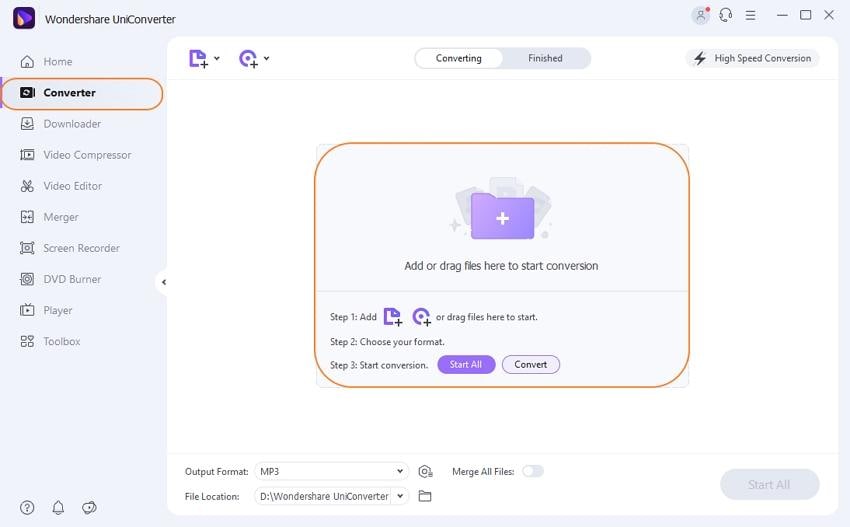
Passo 2 Impostare M2TS come formato di uscita
Dall'elenco a discesa di Formato di uscita scegliere TS come formato di uscita. Se si desidera personalizzare ulteriormente il profilo di conversione, è possibile accedere alle impostazioni avanzate facendo clic su una delle tre icone di modifica sotto il video scelto. Tuttavia, vi consigliamo di utilizzare le nostre impostazioni predefinite ottimizzate per l'efficienza e la qualità.
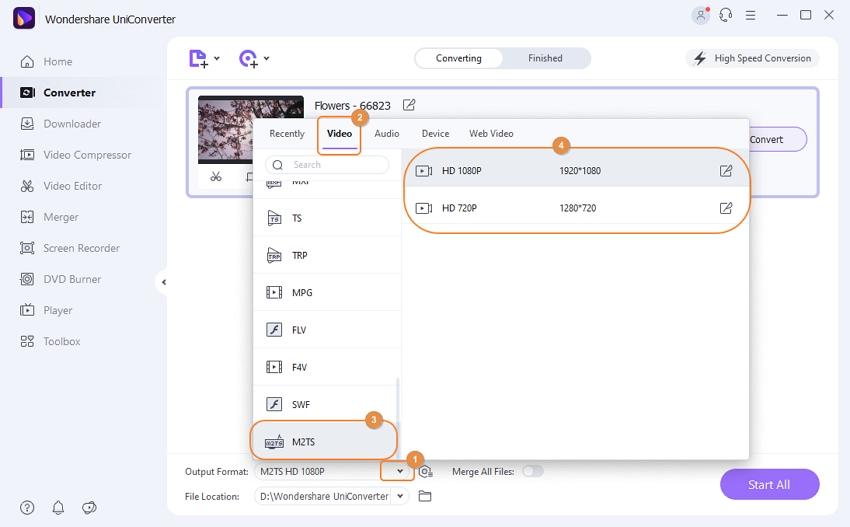
Passo 3 Avvio della conversione di MKV in M2TS senza perdita di qualità
Prima di convertire il file MKV in M2TS, potete cambiare la posizione della cartella di destinazione per la vostra comodità. Quando si è pronti, fare clic sul pulsante Avvia tutto per avviare il processo.
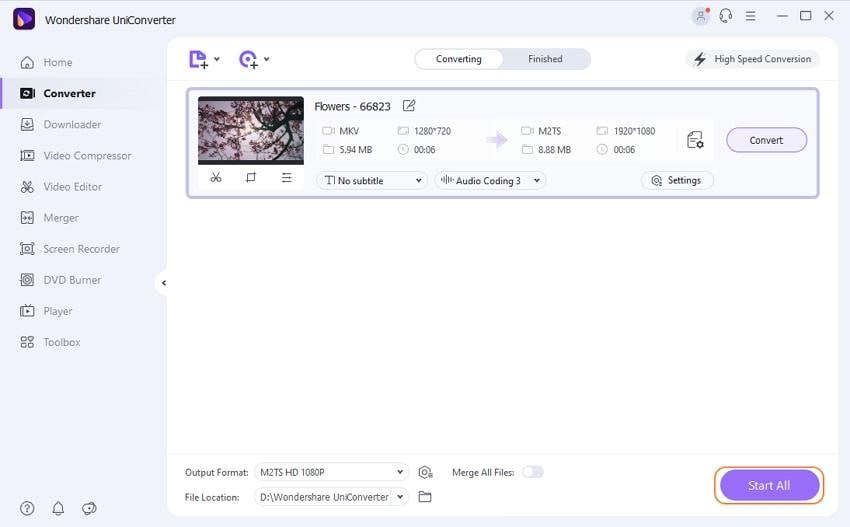
Chiunque può essere in grado di eseguire il ripping di M2TS/MKV, purché si seguano i tre semplici passaggi sopra descritti. In questo modo potrete godervi liberamente i film sul vostro PC o sui vostri dispositivi mobili in qualsiasi momento e ovunque vogliate.
Nota: anche gli utenti Mac possono trarre vantaggio dall'uso della versione Mac di Wondershare UniConverter e i passaggi sono praticamente gli stessi.
Scaricare gratis Scaricare gratis
Parte 2. Come Risolvere il Problema di Assenza di Audio nei File M2TS
Potreste aver scaricato di recente un video M2TS e, durante la riproduzione, avete notato che manca l'audio. Fortunatamente, è relativamente semplice risolvere questo problema in modo da poter godere della visione del vostro video su PC, tablet o lettore multimediale senza difficoltà.
Uno dei modi migliori per risolvere questo problema è installare un lettore multimediale adatto a gestire i video M2TS. Un buon esempio è VLC. VLC è un potente lettore multimediale che vi consente di riprodurre la maggior parte dei codec, inclusi i file M2TS, senza dover installare pacchetti di codec aggiuntivi.
Vi consigliamo di assicurarvi di aver installato un programma chiamato tsMuxer per risolvere il problema di assenza di audio su Windows Media Player. Questo strumento troverà e combinerà i flussi (audio, video e sottotitoli) in un unico file che potrà quindi essere riprodotto. Se l'estensione è .dts, allora l'utente dovrà aggiungere il codec AC3 per risolvere completamente il problema.
 Converti in batch MOV in MP4, AVI, 3GP, WAV e viceversa facilmente.
Converti in batch MOV in MP4, AVI, 3GP, WAV e viceversa facilmente. 


